Mulai Cepat Viva Goals untuk Eksekutif
Ada tiga hal yang perlu Anda selesaikan untuk menyiapkan organisasi Anda dengan Viva Goals:
-
Tujuan organisasi input
-
Tetapkan pemimpin untuk tujuan ini
-
Buat dasbor tinjauan (atau delegasikan ini untuk dibuat oleh salah satu anggota tim Anda)
Input Tujuan berskala perusahaan
Setelah membuat tujuan berskala perusahaan (lihat Menulis OKR Efektif), Anda dapat menambahkannya ke Viva Goals. OKR pendokumentasian menciptakan keselarasan dan transparansi dengan semua orang di organisasi Anda dan memungkinkan tim untuk membuat tujuan dan tujuan yang sesuai dengan tujuan berskala perusahaan dan menciptakan perataan dan transparansi dengan semua orang di organisasi Anda.
Bagi eksekutif, bagian terpenting dalam menambahkan tujuan berskala perusahaan adalah menetapkan kepemilikan ke setiap tujuan. Temukan informasi dan instruksi yang lebih spesifik tentang cara menambahkan tujuan dan menetapkan kepemilikan, lihat Mulai menggunakan Microsoft Viva Goals.
Membuat Dasbor Peninjauan
Dasbor Tinjau dapat dikustomisasi, siap presentasi, dan berisi data real-time tentang kemajuan OKR. Fitur ini memungkinkan Anda meninjau KPI, visualisasi, proyek, tren, dan informasi kontekstual tentang status OKR dan menyelenggarakan rapat tinjauan prioritas dengan tim Anda dan meningkatkan adopsi OKR dengan menjaga OKR Anda tetap unggul.
Dasbor terdiri dari dua elemen: panel dan widget.
-
Panel: kumpulan data terkait yang membuat "bagian" di dasbor Anda.
-
Widget: representasi titik data tertentu. Ada lima opsi widget: Detail OKR, Blok Teks, Daftar KPI, Daftar OKR, Daftar Proyek.
Anda dapat memiliki panel sebanyak yang Anda inginkan, dan setiap panel dapat berisi widget sebanyak yang diperlukan. Panel dan widget dapat dipindahkan menggunakan tombol panah atas dan bawah di bagian kanan atas kotaknya. Panel dapat diedit dengan memilih menu tiga titik vertikal. Widget dapat dikustomisasi dengan memilih ikon gerigi, atau dapat dihapus dengan memilih ikon tempat sampah.
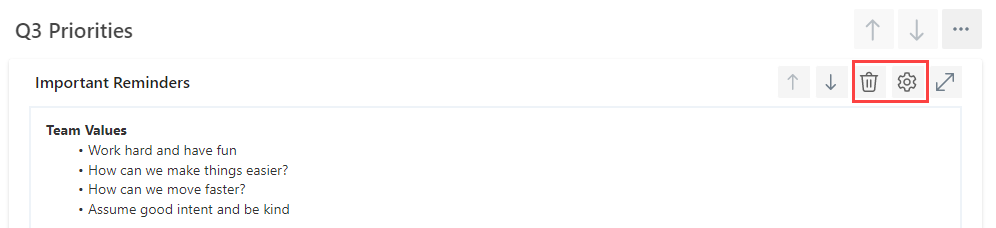
Untuk membuat Dasbor Peninjauan:
-
Pilih tingkat organisasi di navigasi kiri.
-
Pilih Dasbor. Dasbor akan mengisi otomatis satu panel yang disebut "Gambaran Umum" dengan widget Daftar OKR.
-
Pilih tambahkan panel untuk mulai mengkustomisasi dasbor Anda.
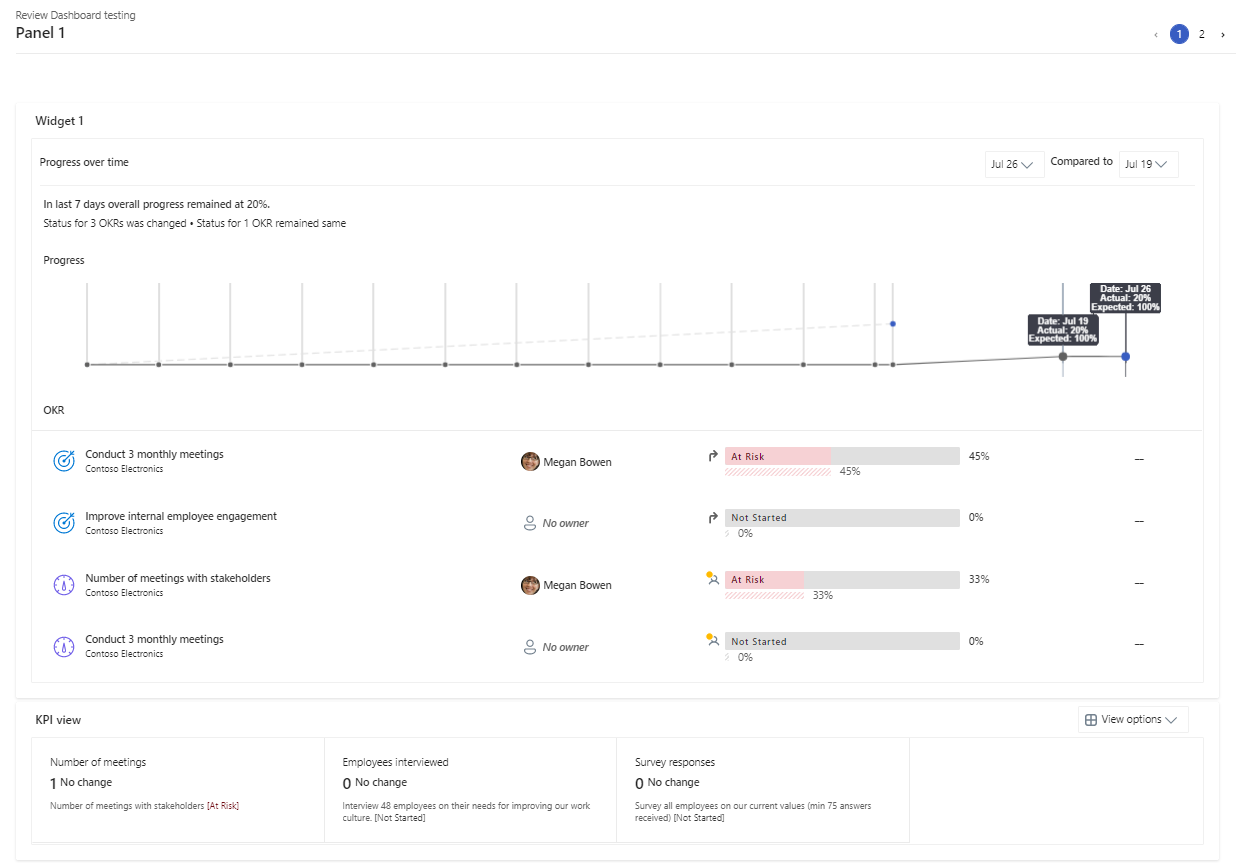
Untuk eksekutif, kami menyarankan Anda memulai dengan dua panel. Pada panel pertama, gunakan widget Daftar OKR dan widget KPI untuk menyimpan gambaran umum kemajuan OKR untuk tim Anda. Pada panel kedua, gunakan widget Detail Tujuan dan widget Daftar Proyek untuk penyelaman yang lebih mendalam yang melacak berbagai proyek yang berkontribusi pada OKR ini. Lihat Meninjau Templat Dasbor untuk saran tambahan tentang cara mengonfigurasi dasbor tinjauan Anda untuk hal-hal seperti meninjau rapat atau rapat departemen mingguan.
Setelah Memasukkan tujuan organisasi dan membuat dasbor tinjauan, Anda akan siap untuk memimpin organisasi menggunakan Microsoft Viva Goals.
Terhubung dan belajar dari pakar dan rekan sebaya
Bergabunglah dalam diskusi dan lihat acara terbaru di Komunitas Viva Goals.
Pelajari selengkapnya
Pembelajaran Viva Goals Lainnya
Mulai menggunakan jalur pembelajaran Viva Goals.










